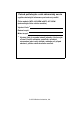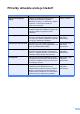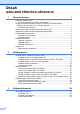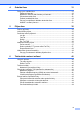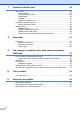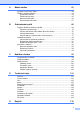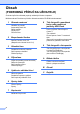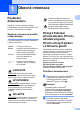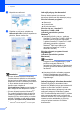ZÁKLADNÍ PŘÍRUČKA UŽIVATELE MFC-J6510DW MFC-J6710DW Verze B CZE
Pokud potřebujete volat zákaznický servis vyplňte následující informace pro budoucí použití: Číslo modelu: MFC-J6510DW a MFC-J6710DW (zakroužkujte číslo vašeho modelu) Výrobní číslo: 1 Datum koupě: Místo koupě: 1 Výrobní číslo je na zadní straně jednotky. Uschovejte si tuto Příručku uživatele společně s prodejní stvrzenkou jako trvalý doklad o nákupu pro případ odcizení, požáru nebo záručního servisu. © 2010 Brother Industries, Ltd.
Příručky uživatele a kde je hledat? Kterou příručku? Co obsahuje? Kde se nachází? Bezpečností předpisy a pokyny Nejdříve si přečtěte tuto Příručku. Před konfigurováním zařízení si přečtěte Bezpečnostní pokyny. V této Příručce najdete informace o ochranných známkách a zákonných omezeních. Výtisk / V krabici Stručný návod k obsluze Postupujte podle pokynů pro konfigurování zařízení a instalování ovladačů a programů pro operační systém a typ připojení, které používáte.
Obsah (ZÁKLADNÍ PŘÍRUČKA UŽIVATELE) 1 Obecné informace 1 Používání dokumentace ........................................................................................1 Symboly a konvence použité v dokumentaci...................................................1 Přístup k Podrobné příručce uživatele, Příručce uživatele programů, Příručce síñových aplikací a k Síñovému glosáři.................................................1 Prohlížení dokumentace...........................................................
4 Odeslání faxu 31 Pokyny pro odeslání faxu .................................................................................... 31 Zastavení faxování ........................................................................................32 Nastavení velikosti skla skeneru pro faxování............................................... 32 Přenos barevného faxu .................................................................................32 Zrušení probíhajícího faxu.......................................
7 Vytáčení a ukládání čísel 46 Jak vytáčet...........................................................................................................46 Ruční vytáčení...............................................................................................46 Vytáčení bleskové volby ................................................................................46 Krátká volba...................................................................................................46 Vyhledání...............
A Běžná údržba 62 Výměna inkoustových kazet ................................................................................ 62 Čištění a kontrola zařízení ...................................................................................64 Čištění skla skeneru ......................................................................................64 Čištění tiskové hlavy ......................................................................................65 Kontrola kvality tisku .......................
Obsah (PODROBNÁ PŘÍRUČKA UŽIVATELE) Podrobná příručka uživatele popisuje následující funkce a operace. Můžete zobrazit Podrobnou příručku uživatele na disku CD-ROM s dokumentací. 1 Obecné nastavení 8 Ukládání do paměti Automatický letní čas Režim spánku Displej LCD Časovač faxu 2 Práce s aplikací PhotoCapture Center™ Tisk obrázků PhotoCapture Center™ nastavení tisku Skenování na paměńovou kartu nebo paměńovou jednotku USB Flash Bezpečnostní funkce Secure Function Lock 2.
1 Obecné informace Používání dokumentace V této dokumentaci jsou použity následující symboly a konvence. Tučné písmo Tučným písmem jsou označena speciální tlačítka na ovládacím panelu přístroje nebo obrazovce počítače. Kurzíva Kurzíva zdůrazňuje důležitý bod nebo odkazuje na příbuzné téma. Courier New Písmem Courier New jsou označeny zprávy na displeji LCD zařízení. VAROVÁNÍ VAROVÁNÍ signalizuje potenciálně nebezpečnou situaci, při které by mohlo dojít ke smrti nebo k vážným zraněním.
1. kapitola c Klepněte na vaši zemi. Jak najít pokyny ke skenování 1 Existuje několik způsobů, jak skenovat dokumenty. Můžete zde najít následující pokyny: d Přejděte na váš jazyk, přejděte na Zobrazit příručku a potom klepněte na příručku, kterou chcete číst. Příručka uživatele programů Skenování ControlCenter Síñové skenování Příručka Jak na... ScanSoft™ PaperPort™12SE s OCR (uživatelé operačního systému Windows®) Kompletní příručky Jak na...
Obecné informace Zákaznická podpora společnosti Brother (Windows®) 1 Všechny potřebné kontakty, jako např. webovou podporu (Brother Solutions Center), najdete na instalačním disku CD-ROM. Klepněte na položku Podpora Brother na Horní nabídce. Zobrazí se následující okno: Chcete-li navštívit naše webové stránky (http://www.brother.com/), klepněte na položku Domovská stránka Brother.
1. kapitola Přehled ovládacího panelu 1 Poznámka Většina ilustrací použitých v této Příručce uživatele zachycuje model MFC-J6710DW. MFC-J6510DW 1 9 7 8 Nahled faxu: Vyp. 00 1 1 4 Tlačítka faxu, telefonu a kopírování: Duplex Copy (Duplexní kopie) Stisknutím tohoto tlačítka budete kopírovat na obě strany papíru. N in 1 Copy (Kopie N na 1) Stisknutím tohoto tlačítka provedete kopírování v rozvržení N na 1 nebo plakát.
Obecné informace 1 6 10:29 01.01.2011 Fax Pam. 3 3 Tlačítka nabídky: Tlačítka hlasitosti 4 4 Číselná klávesnice Tato tlačítka používejte pro vytáčení telefonních a faxových čísel a jako klávesnici pro zadávání informací do zařízení. Tlačítko # umožňuje dočasně změnit režim vytáčení během telefonního hovoru z pulzního na tónový. 5 Spouštěcí tlačítka: d c Zatímco je zařízení v nečinnosti, můžete tato tlačítka stisknout pro nastavení hlasitosti vyzvánění.
1. kapitola 6 Stop/Exit (Stop/Konec) Slouží k ukončení operace nebo ukončení nabídky. 7 Displej LCD (displej z tekutých krystalů) Zobrazuje hlášení usnadňující nastavení a používání zařízení. Zvednutím můžete rovněž upravit úhel LCD displeje. 8 Tlačítka bleskové volby Těchto 8 tlačítek vám poskytne okamžitý přístup k předchozím 16 uloženým číslům. Shift (Další) Pro přístup k číslům bleskové volby 9 až 16 podržte Shift (Další) a stiskněte tlačítko bleskové volby.
Obecné informace Základní operace 1 Následující kroky zobrazují jak změnit nastavení přístroje. V tomto příkladu se nastavení Časovač režimu změní z 2 minut na 30 sekund. a b Stisknutím tlačítka a nebo b zvolte možnost Zaklad.nastav. Zvolte a stisk. OK Spravce ink. Zaklad.nastav. Fax Sit 1 1 Hlasitost vyzvánění 1 Můžete vybrat řadu úrovní hlasitosti vyzvánění od Silne do Vyp. Stiskněte tlačítko Menu.
1. kapitola Hlasitost pípání 1 Displej LCD Pokud je akustický signál zapnutý, zařízení vydá signál při stisknutí tlačítka, když uděláte chybu nebo po odeslání nebo přijetí faxu. Nastavení jasu podsvícení Můžete vybrat řadu úrovní hlasitosti pípání od Silne do Vyp. Pokud máte potíže se čtením displeje LCD, zkuste změnit nastavení jasu. a b a b Stiskněte tlačítko Menu. Stisknutím tlačítka a nebo b zvolte možnost Zaklad.nastav. Stiskněte tlačítko OK. Stiskněte tlačítko Menu.
2 Vkládání papíru Vkládání papíru a dalších tiskových médií Poznámka 2 Poznámka (Pouze MFC-J6710DW) Pro zásobník #2 viz Vkládání papíru do zásobníku papíru #2 (pouze MFC-J6710DW) na straně 12. Vkládání papíru do zásobníku papíru #1 a 2 • Pokud používáte papír formátu A3, Legal nebo Ledger, stiskněte univerzální uvolňovací tlačítko vodítka (1) a vysuňte přední část zásobníku papíru.
2. kapitola b Otevřete kryt výstupního zásobníku papíru (1). d Provětrejte řádně sadu papíru, abyste se vyhnuli uvíznutí a chybnému zavedení papíru. 1 Poznámka Vždy se ujistěte, že papír není zmačkaný. c Oběma rukama opatrně stiskněte a přesuňte vodítko délky papíru (1) a potom boční vodítka papíru (2) tak, aby odpovídala velikosti papíru. Trojúhelníkové značky (3) na vodítku délky papíru (1) a bočních vodítkách papíru (2) musí být zarovnány se značkou odpovídající použitému formátu papíru.
Vkládání papíru Poznámka g Když vložíte do zásobníku papíru formát Fotografie L, je třeba uvolnit závěsy na obou stranách krytu výstupního zásobníku papíru a zatlačit kryt přes. Potom posuňte vodítko délky papíru. Zavřete kryt výstupního zásobníku papíru. Zkontrolujte, zda papír leží v zásobníku naplocho a pod značkou maximálního množství papíru (1). V případě přeplnění zásobníku papíru může dojít k uvíznutí papíru. 1 h f Pomalu zasuňte zásobník papíru zcela do zařízení.
2. kapitola i Za současného přidržování zásobníku papíru na svém místě vysunujte podpěru papíru (1), dokud nezaklapne, a rozložte prodloužení rozkládací podpěry papíru (2). Vkládání papíru do zásobníku papíru #2 (pouze MFC-J6710DW) 2 Poznámka • V Zásobníku #2 můžete používat obyčejný papír formátu A4, A3, Ledger, Letter nebo Legal. 2 • Používáte-li funkci tisku Bez ohraničení, musí být papír zaváděn ze Zásobníku #1. 1 a Poznámka Před zkrácením Zásobníku #1 vyjměte papír ze zásobníku.
Vkládání papíru b d Otevřete kryt zásobníku papíru (1). 1 Provětrejte řádně sadu papíru, abyste se vyhnuli uvíznutí a chybnému zavedení papíru. Poznámka Vždy se ujistěte, že papír není zmačkaný. e c Oběma rukama opatrně stiskněte a přesuňte vodítko délky papíru (1) a potom boční vodítka papíru (2) tak, aby odpovídala velikosti papíru. Trojúhelníkové značky (3) na bočních vodítkách papíru (1) a podélném vodítku papíru (2) musí být zarovnány se značkou odpovídajícími použitému formátu papíru.
2. kapitola Poznámka j Nezasunujte papír příliš hluboko; mohl by se v zadní části zásobníku zvednout a způsobit problémy při podávání. g Zavřete kryt zásobníku papíru. h Pomalu zasuňte zásobník papíru zpět do zařízení. Vysuňte zásobník #1 ze zařízení. Stiskněte univerzální uvolňovací tlačítko vodítka (1) a vysuňte přední část zásobníku papíru. 1 k i Proveďte jeden z následujících postupů: Používáte-li papír formátu A3, Ledger nebo Legal, přejděte na krok j.
Vkládání papíru l m Zavřete kryt výstupního zásobníku papíru a pomalu zatlačte zásobník papíru do zařízení. Poznámka Pokud jste dokončili používání papíru formátu A3, Ledger nebo Legal a chcete používat menší formát papíru, vyjměte papír ze zásobníku. Potom zkrañte zásobník stisknutím univerzálního uvolňovacího tlačítka vodítka (1). Upravte vodítko délky papíru (2) podle formátu papíru, který budete používat. Potom vložte menší papír do zásobníku.
2. kapitola Vkládání papíru do slotu pro ruční podávání b Posuňte vodítka ve slotu pro ruční podávání na šířku papíru, který budete používat. c Vložte pouze jeden list papíru do slotu pro ruční podávání tiskovou stranou nahoru. 2 Do tohoto slotu můžete vkládat speciální tisková média, a to vždy po jednom kusu. Slot pro ruční podávání použijte k tisku nebo kopírování na štítky, obálky nebo silnější papír.
Vkládání papíru d Oběma rukama opatrně nastavte vodítka papíru slotu pro ruční podávání podle papíru. Poznámka Při vkládání obálky nebo listu silného papíru zatlačte obálku do slotu pro ruční podávání, dokud neucítíte, že zařízení uchopilo obálku. f Pokud se data nevejdou na jednu stránku, na displeji LCD se zobrazí výzva k vložení další stránky. Vložte další list papíru do slotu pro ruční podávání a potom stiskněte Mono Start (Start Mono) nebo Colour Start (Start Barva).
2. kapitola Vkládání obálek a pohlednic 2 Vkládání obálek a pohlednic a Informace o obálkách Používejte obálky s hmotností v rozmezí 80 až 95 g/m2. Některé obálky vyžadují nastavení okrajů v aplikaci. Před tiskem většího počtu obálek proveďte nejprve zkušební tisk. DŮLEŽITÉ NEPOUŽÍVEJTE žádný z následujících typů obálek, protože mohou způsobit problémy při podávání: • Obálky, které mají neforemné provedení. • Obálky s okénky. • Obálky, které mají reliéf (mají vyvýšený nápis).
Vkládání papíru b Obálky nebo pohlednice vkládejte do zásobníku papíru stranou pro adresu dolů a předním okrajem (horní částí obálky) napřed. Oběma rukama opatrně stiskněte a přesuňte vodítko délky papíru (1) a boční vodítka papíru (2) tak, aby odpovídala velikosti obálek nebo pohlednic. Pokud máte potíže s tiskem na obálky, zkuste následující doporučení: a b 2 Otevřete chlopeň obálky. Zkontrolujte, zda otevřená chlopeň směřuje při tisku k zadnímu okraji obálky.
2. kapitola Potisknutelná oblast 2 Potisknutelná oblast závisí na nastaveních v aplikaci, kterou používáte. Následující ilustrace zobrazují nepotisknutelné oblasti na jednotlivých listech papíru a obálkách. Zařízení může tisknout v šedých oblastech řezaného papíru, pokud je funkce tisku Bez ohraničení k dispozici a je zapnutá. (Viz Tisk pro operační systém Windows® nebo Tisk a faxování pro operační systém Macintosh v Příručce uživatele programů.
Vkládání papíru Nastavení papíru Velikost a typ papíru (MFC-J6510DW) Typ papíru Chcete-li získat nejlepší kvalitu tisku, nastavte přístroj na typ papíru, který používáte. Velikost papíru 2 2 Pro tisk kopií můžete používat sedm velikostí papíru: A4, A5, A3, 10 15 cm, Letter, Legal a Ledger a pět velikostí pro tisk faxů: A4, A3, Ledger, Letter a Legal.
2. kapitola Velikost a typ papíru (MFC-J6710DW) Poznámka 2 Chcete-li získat nejlepší kvalitu tisku, nastavte přístroj na typ papíru, který používáte. Pro tisk kopií můžete používat sedm velikostí papíru: A4, A5, A3, 10 15 cm, Letter, Legal a Ledger a pět velikostí pro tisk faxů: A4, A3, Ledger, Letter a Legal. Když vložíte do zařízení odlišný formát papíru, budete muset současně změnit nastavení formátu papíru tak, aby zařízení mohlo umístit příchozí fax na stránku.
Vkládání papíru Použitý zásobník v režimu Faxu (pouze MFC-J6710DW) Můžete změnit výchozí zásobník, který zařízení použije pro tisk přijatých faxů. Autom. volba umožní zařízení odebrat papír nejdříve ze Zásobníku #1 nebo ze Zásobníku #2, pokud: Zásobník #2 je nastaven na jiný formát papíru, který je vhodnější pro přijaté faxy. Oba zásobníky používají stejný formát papíru a Zásobník #1 není nastaven pro používání obyčejného papíru. a Stiskněte tlačítko Tray Setting (Nastavení zásobníku).
2. kapitola Přijatelný papír a další tisková média Kvalita tisku může být ovlivněna typem papíru, který použijete v zařízení. Abyste získali nejlepší kvalitu tisku pro nastavení, která jste zvolili, vždy nastavujte Typ papíru tak, aby odpovídal typu papíru, který jste vložili. Můžete použít obyčejný papír, papír pro inkoustové tiskárny (křídový papír), papír s lesklým povrchem, průhledné fólie a obálky. Před nákupem velkých množství různých typů papíru doporučujeme jejich otestování.
Vkládání papíru Manipulace a používání tiskových médií Papír skladujte v originálním balení a udržujte jej hermeticky uzavřený. Udržujte papír vyrovnaný a mimo dosah vlhkosti, přímého slunečního světla a tepla. Nedotýkejte se lesklé (potažené) strany fotografického papíru. Fotografický papír vkládejte lesklou stranou směrem dolů. Nedotýkejte se obou stran průhledných materiálů, protože snadno absorbují vodu a pot, což může způsobit sníženou kvalitu výstupu.
2.
Vkládání papíru Kapacita zásobníků papíru Velikost papíru Typy papíru Počet listů A4, Ledger, A3, Legal, Executive, Letter, A5, A6, JIS B4, JIS B5, Obálky (komerční č.
3 Vkládání dokumentů Jak vkládat dokumenty 3 Můžete odeslat fax, kopírovat a skenovat z ADF (automatický podavač dokumentů) a ze skla skeneru. Používání ADF 3 Zajistěte, aby dokumenty napsané inkoustem byly zcela suché. a Rozložte vysouvací podpěru dokumentů ADF (1) a výstupní podpěru dokumentů ADF (2). 1 3 2 ADF pojme až 35 stránek a podává každý list samostatně. Používejte standardní papír s gramáží 80 g/m2 a vždy stránky provětrejte předtím, než je vložíte do ADF.
Vkládání dokumentů Používání skla skeneru 3 Délka: Až 431,8 mm Šířka: Až 297 mm Hmotnost: Až 2 kg 3 Poznámka Sklo skeneru můžete použít pro faxování, kopírování nebo skenování po jedné straně nebo pro stránky z knih. Podporované velikosti dokumentu Jak vkládat dokumenty Chcete-li použít sklo skeneru, musí být ADF prázdný. 3 a b c Zvedněte kryt dokumentu. Pomocí vodítka dokumentu na levé straně a vpředu umístěte dokument lícem dolů do horního levého rohu skla skeneru.
3. kapitola Skenovatelná oblast 3 Skenovatelná oblast závisí na nastaveních v aplikaci, kterou používáte. Údaje uvedené níže označují oblasti, které nelze skenovat. 3 4 1 2 Použití Fax Velikost dokumentu Horní (1) Levá (3) Spodní (2) Pravá (4) A3 3 mm 4,5 mm A4 3 mm 3 mm 1 Ledger 3 mm 3,7 mm Letter 3 mm 4 mm 3 mm 3 mm Legal Kopie Skenování 1 30 Všechny velikosti papíru Oblast, kterou nelze skenovat, je 1 mm při použití ADF.
4 Odeslání faxu Pokyny pro odeslání faxu c 4 Následující kroky zobrazují odeslání faxu. a 4 Když chcete odeslat fax nebo změnit nastavení odesílání nebo přijímání faxu, stisknutím tlačítka (FAX) jej rozsviñte modře. Můžete měnit následující nastavení odesílání faxů. Stiskněte FAX a potom stisknutím a nebo b procházejte nastavení faxu. Když je zvýrazněno požadované nastavení, stisknutím tlačítka d nebo c zvolte vaši volbu a stiskněte tlačítko OK.
4. kapitola d Zadejte faxové číslo. Pomocí číselné klávesnice Pomocí telefonního seznamu Zastavení faxování 4 Chcete-li faxování zastavit, stiskněte tlačítko Stop/Exit (Stop/Konec). Adresar Pomocí historie volání Odchozi volani Poznámka Můžete zobrazit náhled faxové zprávy před odesláním nastavením Nahled faxu na Zap. (Viz Pokyny pro zobrazení náhledu odchozího faxu na straně 33.) e Stiskněte tlačítko Mono Start (Start Mono) nebo Colour Start (Start Barva).
Odeslání faxu Pokyny pro zobrazení náhledu odchozího faxu Můžete zobrazit náhled faxové zprávy před odesláním. Aby bylo možné tuto funkci používat, musíte nejdříve nastavit Přenos v reálném čase a Polling RX na Vyp. a Stiskněte tlačítko b c Vložte dokument. d (FAX). Zadejte faxové číslo pomocí číselné klávesnice, Bleskovou nebo Krátkou volbu. Stiskněte tlačítko Fax Preview (Náhled faxu). Zařízení začne skenovat dokument a odchozí fax se zobrazí na displeji LCD.
4. kapitola a b Stiskněte tlačítko Menu. Stisknutím tlačítka a nebo b zvolte možnost Fax. Stiskněte tlačítko OK. c Stisknutím tlačítka a nebo b zvolte možnost Nastav.hlaseni. Stiskněte tlačítko OK. d Stisknutím tlačítka a nebo b zvolte možnost Hlaseni o vys. e Stisknutím tlačítka d nebo c zvolte možnost Zap., Zap.+Vzorek, Vyp., Vyp.+Vzorek, Vyp.2 nebo Vyp.2+vzorek. Stiskněte tlačítko OK. f Stiskněte tlačítko Stop/Exit (Stop/Konec). Poznámka • Pokud zvolíte Zap.+Vzorek, Vyp.+Vzorek nebo Vyp.
5 Příjem faxu 5 Režimy přijímání 5 Musíte zvolit režim příjmu podle externích zařízení a telefonních služeb, které jsou na lince k dispozici. Volba režimu příjmu 5 Ve výchozím nastavení bude zařízení automaticky přijímat všechny faxy, které jsou do něj odesílány. Následující tabulka vám pomůže zvolit správný režim. 5 Podrobnější informace o režimech příjmu viz Používání režimů přijímání na straně 36.
5. kapitola Používání režimů přijímání Ext. Tel/ TAD 5 Některé režimy příjmu odpovídají automaticky (Jen fax a Fax/Tel). Před použitím těchto režimů je vhodné změnit počet zvonění. (Viz Počet zvonění na straně 37.) Jen fax Hlasoví volající mohou zanechat zprávu na externím záznamníku. 5 5 Režim Fax/Tel pomáhá uživateli automaticky spravovat příchozí volání rozpoznáváním faxů a hlasových volání a jejich zpracováváním následujícími způsoby: Faxy budou automaticky přijaty.
Příjem faxu Nastavení režimu příjmu Počet zvonění Počet zvonění nastavuje počet vyzvánění zařízení před přijetím v režimu Jen fax nebo Fax/Tel. Máte-li na stejné lince jako zařízení také externí nebo linkové telefony, vyberte maximální počet zvonění. (Viz Operace z externích a linkových telefonů na straně 44 a Rozpoznávání faxu na straně 38.) a b Stiskněte tlačítko Menu. c Stisknutím tlačítka a nebo b zvolte možnost Prijem nastav. Stiskněte tlačítko OK. Stisknutím tlačítka a nebo b zvolte možnost Fax.
5. kapitola Rozpoznávání faxu Pokud je rozpoznávání faxu Zap.: 5 5 Zařízení přijme faxové volání automaticky, i když na volání odpovíte. Když na displeji LCD vidíte Prijem nebo když ve vašem sluchátku slyšíte „cvrlikání“, pouze sluchátko zavěste. Zařízení udělá zbytek. Pokud je rozpoznávání faxu Vyp.: Pokud jste u zařízení a odpovíte na faxové volání zvednutím sluchátka, pro příjem faxu stiskněte tlačítko Mono Start (Start Mono) nebo Colour Start (Start Barva) a potom stiskněte 2.
Příjem faxu Používání náhledu faxu Když obdržíte fax, zobrazí se místní zpráva na displeji LCD. (Například: Novy fax(y): 02) a Stiskněte tlačítko Fax Preview (Náhled faxu). Zobrazí se seznam nových faxů. 5 Když je fax otevřený, tlačítka na ovládacím panelu budou provádět operace zobrazené níže. Tlačítko Zvětší fax. Zmenší fax. a nebo b Posouvá svisle. d nebo c Posouvá vodorovně. Otočí fax po směru hodin. Poznámka Odstraní fax. Potvrďte stisknutím 1.
6 Telefonická a externí zařízení Hlasové operace Tón nebo impuls 6 6 Pokud máte službu pulsního vytáčení, ale potřebujete odesílat tónové signály (například pro telefonické bankovnictví), postupujte podle následujících pokynů: a b Na ovládacím panelu zařízení stiskněte #. Všechna čísla vytočená po stisknutí tlačítka budou posílat tónové signály. Jste-li na externím telefonu, zvedněte sluchátko a potom přijměte volání stisknutím tlačítka Tel/R.
Telefonická a externí zařízení Poznámka Pokud zvolíte Zap., zařízení vytočí číslo předvolby před vytáčeným číslem faxu pouze při stisknutí Tel/R. Pokud zvolíte Vzdy, zařízení vždy automaticky vytočí číslo předvolby před faxovým číslem. g Stisknutím tlačítka a nebo b zvolte možnost Zmena. Stiskněte tlačítko OK. h Zadejte číslo předvolby na číselné klávesnici. Stiskněte tlačítko OK. i Stiskněte tlačítko Stop/Exit (Stop/Konec).
6. kapitola Připojování externího TAD (telefonního záznamníku) Můžete zvolit připojení externího záznamníku. Pokud ovšem máte externí záznamník na stejné telefonní lince jako zařízení, záznamník odpovídá na všechny hovory a zařízení čeká na tóny faxového volání (CNG). Pokud je uslyší, převezme volání a přijme fax. Pokud zařízení neuslyší tóny CNG, nechá záznamník pokračovat v přehrávání vaší odesílané zprávy, takže vám volající může zanechat hlasovou zprávu.
Telefonická a externí zařízení Vícelinkové připojení (pobočková ústředna) Doporučujeme, abyste o připojení vašeho zařízení požádali společnost, která instalovala ústřednu PBX. Pokud máte vícelinkový systém, doporučujeme, abyste požádali instalační firmu o připojení zařízení k poslední lince v systému. To zabraňuje, aby se zařízení aktivovalo pokaždé, když systém přijímá telefonní hovory. Pokud bude na všechny příchozí hovory odpovídat operátor ústředny, doporučujeme, abyste nastavili režim příjmu na Rucne.
6. kapitola Operace z externích a linkových telefonů 6 Použití bezdrátového externího telefonu Přijmete-li faxové volání na linkovém telefonu nebo na externím telefonu, můžete zařízení nechat volání přijmout pomocí kódu pro dálkovou aktivaci. Když stisknete kód dálkové aktivace l 5 1, zařízení začne přijímat fax.
Telefonická a externí zařízení Změna dálkových kódů 6 Chcete-li použít dálkovou aktivaci, musíte zapnout dálkové kódy. Přednastavený kód dálkové aktivace je l 5 1. Přednastavený kód dálkové deaktivace je # 5 1. Pokud chcete, můžete je nahradit svými vlastními kódy. a b Stiskněte tlačítko Menu. c Stisknutím tlačítka a nebo b zvolte možnost Prijem nastav. Stiskněte tlačítko OK. d Stisknutím tlačítka a nebo b zvolte možnost Dalkovy kod. e Stisknutím tlačítka d nebo c zvolte možnost Zap. (nebo Vyp.).
7 Vytáčení a ukládání čísel Jak vytáčet Ruční vytáčení 7 Krátká volba 7 a Stiskněte tlačítko 7 7 (Adresar). Stiskněte všechny číslice faxového nebo telefonního čísla. Můžete rovněž zvolit Adresar stisknutím (FAX). Vytáčení bleskové volby Vaše zařízení má 8 tlačítek Bleskové volby, kam můžete uložit 16 faxových nebo telefonních čísel pro automatické vytáčení. Stiskněte tlačítko Bleskové volby, pod kterým je uloženo číslo, které chcete vytočit. (Viz Ukládání čísel bleskové volby na straně 48.
Vytáčení a ukládání čísel Vyhledání Můžete vyhledávat jména, která jste uložili v pamětích Bleskové volby a Krátké volby. a Stiskněte tlačítko (Adresar). Můžete rovněž zvolit Adresar stisknutím (FAX). b Stisknutím tlačítka a nebo b zvolte možnost Hledat. Stiskněte tlačítko OK. c Stisknutím tlačítka a nebo b zvolte možnost Abecedni razeni nebo Ciselne razeni. Stiskněte tlačítko OK.
7. kapitola Dodatečné operace vytáčení Historie odchozích volání Ukládání čísel 7 7 Posledních 30 čísel, na která jste odeslali fax, bude uloženo do historie odchozích volání. Jedno z těchto čísel můžete zvolit pro faxování, pro přidání do Bleskové nebo Krátké volby nebo pro odstranění z historie. a Stiskněte tlačítko Redial/Pause (Opakování/Pauza). Můžete rovněž zvolit Odchozi volani stisknutím (FAX). b Stisknutím tlačítka a nebo b zvolte požadované číslo. Stiskněte tlačítko OK.
Vytáčení a ukládání čísel b Proveďte jeden z následujících postupů: c Stisknutím a nebo b zvolte umístění krátké volby, do kterého chcete uložit číslo. Stiskněte tlačítko OK. d Proveďte jeden z následujících postupů: Zadejte jméno pomocí číselné klávesnice (až 16 znaků). Stiskněte tlačítko OK. (Chcete-li pomoct při zadávání písmen, podívejte se na Zadávání textu na straně 120.) Zadejte jméno pomocí číselné klávesnice (až 16 znaků). Chcete-li uložit číslo bez jména, stiskněte tlačítko OK.
7. kapitola Změna jmen nebo čísel bleskové nebo krátké volby f 7 Chcete-li změnit první faxové/telefonní číslo, stisknutím a nebo b zvolte Fax/Tel.: (blesková volba) nebo Fax/Tel1: (krátká volba), potom stiskněte c a zadejte nové faxové nebo telefonní číslo pomocí číselné klávesnice (až 20 číslic). Stiskněte OK. Můžete změnit uložené jméno nebo číslo bleskové nebo krátké volby. a Stiskněte tlačítko b Stisknutím tlačítka a nebo b zvolte možnost Nast.blesk.vol nebo Zad.Kratke vol.
8 Kopírování 8 Kopírování Následující kroky popisují základní postup při kopírování. Podrobnosti o každé funkci najdete v Podrobné příručce uživatele. a Umístěte dokument lícem dolů na sklo skeneru. 8 Zkontrolujte, zda se nacházíte v režimu kopírování, a stisknutím tlačítka (COPY (Kopie)) jej rozsviñte modře. (Viz Používání skla skeneru na straně 29.) c Chcete-li provést více než jednu kopii, zadejte číslo (do 99). d Stiskněte tlačítko Mono Start (Start Mono) nebo Colour Start (Start Barva).
8. kapitola Velikost papíru Soutisk 2 na 1 (ID) Netridit/Tridit Sytost Rezim.usp.ink. Kop.na tenky pap. Korekce zkoseni Kopir. knihy Kop. vodoznaku Duplexni kopie Uloz.nov.predv. Tovarni nastav Při kopírování na papír jiného formátu než A4 je nutné změnit nastavení formátu papíru. Můžete kopírovat pouze na papír A4, A5, A3, Fotografie 10 15 cm, Letter, Legal nebo Ledger. Poznámka a Stiskněte tlačítko (COPY (Kopie)). b c d Vložte dokument.
9 Tisk fotografií z paměñové karty nebo paměñové jednotky USB Flash 9 Práce s aplikací PhotoCapture Center™ 9 I když není zařízení připojeno k počítači, můžete tisknout fotografie přímo z média digitálního fotoaparátu nebo paměñové jednotky USB Flash. (Viz Tisk obrázků na straně 56.) Můžete skenovat dokumenty a ukládat je přímo na paměñovou kartu nebo paměñovou jednotku USB Flash. (Viz Jak skenovat na paměñovou kartu nebo paměñovou jednotku USB Flash na straně 57.
9. kapitola Začínáme 9 Pevně zasuňte do správného slotu paměñovou kartu nebo paměñovou jednotku USB Flash. 1 2 1 Paměñová jednotka USB Flash DŮLEŽITÉ Rozhraní USB podporuje pouze paměñovou jednotku USB Flash, fotoaparát kompatibilní s rozhraním PictBridge nebo digitální fotoaparát, který používá normu velkokapacitního zařízení USB. Jakákoliv další zařízení USB nejsou podporována.
Tisk fotografií z paměñové karty nebo paměñové jednotky USB Flash DŮLEŽITÉ NEVKLÁDEJTE paměñovou kartu Memory Stick Duo™ do dolního slotu SD, mohlo by dojít k poškození zařízení. Stav kontrolky PHOTO CAPTURE (Fotocapture): Kontrolka PHOTO CAPTURE (Fotocapture) svítí – paměñová karta nebo paměñová jednotka USB Flash je správně vložena. Kontrolka PHOTO CAPTURE (Fotocapture) nesvítí – paměñová karta nebo paměñová jednotka USB Flash není správně vložena.
9. kapitola Tisk obrázků Zobrazení fotografií Před vytištěním fotografií můžete zobrazit jejich náhled na displeji LCD. Tvoří-li vaše fotografie velké soubory, před zobrazením každé fotografie na displeji LCD může docházet ke zpoždění. a Zkontrolujte, zda jste paměñovou kartu nebo paměñovou jednotku USB Flash vložili do správného slotu. Stiskněte tlačítko (PHOTO CAPTURE (Fotocapture)). b Stisknutím tlačítka a nebo b zvolte možnost Prohliz.fotogr. Stiskněte tlačítko OK.
Tisk fotografií z paměñové karty nebo paměñové jednotky USB Flash Jak skenovat na paměñovou kartu nebo paměñovou jednotku USB Flash Černobílé a barevné dokumenty můžete skenovat na paměñovou kartu nebo paměñovou jednotku USB Flash. Černobílé dokumenty se uloží ve formátech souborů PDF (*.PDF) nebo TIFF (*.TIF). Barevné dokumenty mohou být uloženy ve formátech souborů PDF (*.PDF) nebo JPEG (*.JPG). Tovární nastavení je Barevne 200 a výchozí formát souborů je PDF.
9. kapitola i Proveďte jeden z následujících postupů: Chcete-li změnit název souboru, přejděte ke kroku j. Stisknutím tlačítka Mono Start (Start Mono) nebo Colour Start (Start Barva) spusñte skenování bez změny dalších nastavení. Poznámka Používáte-li sklo skeneru zařízení, můžete změnit velikost skla skeneru. Stisknutím tlačítka a nebo b zvolte možnost Rozmer skla a stisknutím tlačítka d nebo c zvolte možnost A4, A3, Letter, Legal nebo Ledger.
10 Tisk z počítače Tisk dokumentu 10 10 Toto zařízení může přijímat a vytisknout data z počítače. Aby bylo možné tisknout z počítače, nainstalujte ovladač tiskárny. (Podrobnosti o nastavení tisku viz Tisk pro operační systém Windows® nebo Tisk a faxování pro operační systém Macintosh v Příručce uživatele programů.) a Nainstalujte ovladač tiskárny Brother, který se nachází na instalačním disku CD-ROM. (Viz Stručný návod k obsluze.) b c V používané aplikaci zvolte příkaz Tisk.
11 Skenování do počítače Skenování dokumentu 11 Existuje několik způsobů, jak skenovat dokumenty. Můžete použít tlačítko SCAN (Sken) na zařízení nebo ovladače skeneru v počítači. a b Chcete-li toto zařízení používat jako skener, nainstalujte ovladač skeneru. Pokud je zařízení v síti, nakonfigurujte jeho adresu TCP/IP. a Stiskněte tlačítko (SCAN (Sken)). b Zvolte požadovaný režim skenování. Sken do soub. Pokud síñové skenování nefunguje, nakonfigurujte v zařízení adresu TCP/IP.
Skenování do počítače Skenování pomocí ovladače skeneru 11 Více informací viz Skenování dokumentu pomocí ovladače TWAIN nebo Skenování dokumentu pomocí ovladače WIA v Příručce uživatele programů. a Spusñte skenovací aplikaci a klepněte na tlačítko Skenovat. b Upravte nastavení, jako například Rozlišení, Jas a Typ grafiky v dialogovém okně Skener - vlastnosti. c Klepnutím na Start nebo Skenovat zahajte skenování.
A Běžná údržba Výměna inkoustových kazet Zařízení je vybaveno čítačem inkoustových bodů. Čítač inkoustových bodů automaticky sleduje úroveň inkoustu v každé ze čtyř kazet. Když zařízení zjistí, že v kazetě dochází inkoust, zařízení vám to sdělí hlášením na displeji LCD. A a Otevřete kryt inkoustových kazet. Pokud jedna či více inkoustových kazet dosáhnou konce životnosti, na displeji LCD se zobrazí hlášení Pouze CB tisk nebo Nelze tisknout.
Běžná údržba d Otáčejte zelenou uvolňovací páčku na oranžové ochranné krytce (1) ve směru hodinových ručiček, dokud se neozve cvaknutí indikující zrušení vakuového těsnění. Potom odstraňte oranžovou ochrannou krytku podle obrázku. f Jemně zatlačte na zadní stranu inkoustové kazety označené „PUSH“ (TLAČIT), dokud nezaklapne, a poté zavřete kryt inkoustové kazety. g Zařízení automaticky vynuluje čítač inkoustových bodů. 1 Poznámka 1 e Každá barva má svoji vlastní správnou polohu.
DŮLEŽITÉ • NEVYJÍMEJTE inkoustové kazety, pokud je nepotřebujete vyměnit. Pokud to uděláte, může to snížit kvalitu inkoustu a zařízení nebude znát množství zbývajícího inkoustu v kazetě. • NEDOTÝKEJTE se zasunovacích otvorů kazety. Pokud to uděláte, může inkoust potřísnit vaši kůži. Čištění a kontrola zařízení Čištění skla skeneru a b • Pokud se inkoust dostane do styku s pokožkou nebo oděvem, okamžitě zasažené místo omyjte mýdlem nebo saponátem. A Odpojte zařízení z elektrické zásuvky.
Běžná údržba Čištění tiskové hlavy Poznámka Kromě čištění skleněného proužku nehořlavým čisticím prostředkem na sklo, přejeďte konečky prstů přes skleněný proužek, abyste na něm byli schopni ucítit přítomnost cizího předmětu. Pokud ucítíte nečistoty nebo zbytky, vyčistěte skleněný proužek znovu a zaměřte se na danou oblast. Možná budete muset opakovat proces čištění třikrát nebo čtyřikrát. Výsledek pokusů o vyčištění ověřte vyhotovením kopie.
Kontrola kvality tisku A Pokud jsou barvy a text vybledlé nebo pruhované, mohou být některé trysky zaschlé. Tuto možnost můžete ověřit vytištěním kontrolního vzorku kvality tisku a prohlédnutím kontrolní šablony trysek. a b Na displeji LCD se zobrazí dotaz, zda chcete zahájit čištění. Stiskněte tlačítko 1 (Ano). Zařízení začne čistit tiskovou hlavu. j Po dokončení čištění stiskněte tlačítko Colour Start (Start Barva). Zařízení začne znovu tisknout kontrolní vzorek kvality tisku. Vrañte se ke kroku f.
Běžná údržba Kontrola zarovnání tisku A Pokud je po přemístění zařízení tištěný text rozmazaný nebo jsou obrázky vybledlé, bude možná zapotřebí upravit zarovnání tisku. a b Stiskněte tlačítko Menu. c Stisknutím tlačítka a nebo b zvolte možnost Test tisku. Stiskněte tlačítko OK. d Stisknutím tlačítka a nebo b zvolte možnost Zarovnani. Stiskněte tlačítko OK. e Stiskněte tlačítko Mono Start (Start Mono) nebo Colour Start (Start Barva). Zařízení začne tisknout kontrolní vzorek zarovnání.
B Odstraňování potíží Chybová hlášení a hlášení o údržbě Stejně jako u jakéhokoli komplexního kancelářského produktu může docházet k chybám a nutnosti výměny spotřebního materiálu. Pokud k tomu dojde, zařízení chybu identifikuje a zobrazí chybové hlášení. Nejběžnější hlášení o chybách a údržbě jsou popsána v následující části. Většinu chybových hlášení a hlášení o údržbě lze napravit vlastními silami.
Odstraňování potíží Chybové hlášení Příčina Akce Medium je plne. Paměñová karta nebo paměñová jednotka USB Flash, kterou používáte, nemá volné místo nebo již obsahuje 999 souborů. Zařízení dokáže ukládat na paměñovou kartu nebo paměñovou jednotku USB Flash pouze v případě, že je na ní uloženo méně než 999 souborů. Zkuste uvolnit místo odstraněním nepoužívaných souborů a opakujte pokus. Nehlasi se/obsaz Číslo, které jste vytočili, neodpovídá nebo je obsazeno. Ověřte číslo a zkuste to znovu.
Chybové hlášení Příčina Akce Nepouzit.zariz. K přímému rozhraní USB bylo připojeno nepodporované zařízení USB nebo paměñová jednotka USB Flash. Odpojte zařízení od rozhraní USB. Vypněte a znovu zapněte zařízení. Odpojte prosim zarizeni USB. Další informace naleznete na stránkách http://solutions.brother.com/. Nepouzitelny HUB. K přímému rozhraní USB byl připojen rozbočovač nebo paměñová jednotka USB Flash s rozbočovačem. Rozbočovač ani paměñová jednotka USB Flash s rozbočovačem nejsou podporovány.
Odstraňování potíží Chybové hlášení Příčina Akce Plny absorber ink. Je vyžadován vnitřní servis. Tento problém může být způsoben používáním jiných než originálních kazet značky Brother nebo doplňováním prázdných kazet inkoustem jiných výrobců. Pokud dojde k poškození tiskové hlavy nebo jiné části tohoto zařízení z důvodu používání jiných značek inkoustu nebo inkoustových kazet, nebude se na veškeré nezbytné opravy pravděpodobně vztahovat záruka.
Chybové hlášení Příčina Akce Preplnena pamet Paměñ zařízení je zaplněna. Probíhá kopírování Stiskněte tlačítko Stop/Exit (Stop/Konec) a počkejte, dokud neskončí ostatní probíhající operace. Pak pokus zopakujte. Na paměñové kartě nebo paměñové jednotce USB Flash, které používáte, není dostatek volného místa pro naskenování dokumentů. Uvolněte na paměñové kartě nebo paměñové jednotce USB Flash místo odstraněním nepoužívaných souborů a poté pokus zopakujte.
Odstraňování potíží Chybové hlášení Příčina Akce Uvizly papir [vzadu] V zařízení uvízl papír. Odstraňte uvíznutý papír a řiďte se přitom kroky popsanými v části Papír je uvíznutý v zadní části zařízení na straně 78. Ujistěte se, že je podélné vodítko papíru nastaveno na správnou velikost papíru. NEROZTAHUJTE zásobník papíru, vkládáte-li papír formátu A5 a menší. Papírový prach se nashromáždil na povrchu válečků pro zavádění papíru a na zadních stranách válečků pro podávání papíru.
Chybové hlášení Příčina Akce Zkontr.papir V zařízení došel papír nebo papír v zásobníku papíru není správně vložen. Proveďte jeden z následujících postupů: Doplňte do zásobníku papír a poté stiskněte tlačítko Mono Start (Start Mono) nebo Colour Start (Start Barva). Vyjměte papír a znovu jej vložte, poté stiskněte tlačítko Mono Start (Start Mono) nebo Colour Start (Start Barva). (Viz Vkládání papíru a dalších tiskových médií na straně 9.) Papír uvízl v zařízení.
Odstraňování potíží Zobrazení animací chyb B Animace chyby zobrazuje podrobné pokyny, když papír v zařízení uvízne. Jednotlivé kroky můžete číst vlastním tempem, stisknutím tlačítka c zobrazíte další krok a tlačítkem d se vrátíte o krok zpět. Přenos vašich faxů nebo hlášení faxového deníku e Stisknutím tlačítka a nebo b zvolte možnost Prenos faxu. Stiskněte tlačítko OK. f Proveďte jeden z následujících postupů: Pokud se na displeji LCD zobrazí Zadne udaje, paměñ zařízení neobsahuje žádné faxy.
Přenos hlášení faxového deníku do jiného faxového zařízení Pokud jste nenastavili ID vaší stanice, nemůžete vstoupit do režimu přenosu faxu. (Viz Zadání osobních informací (ID stanice) ve Stručném návodu k obsluze.) a b c Stisknutím Stop/Exit (Stop/Konec) dočasně přerušíte chybu. Stiskněte tlačítko Menu. Stisknutím tlačítka a nebo b zvolte možnost Sluzba. Stiskněte tlačítko OK. d Stisknutím tlačítka a nebo b zvolte možnost Prenos dat. Stiskněte tlačítko OK.
Odstraňování potíží Dokument uvízl uvnitř jednotky ADF a Vyjměte z ADF veškerý papír, který není uvíznutý. b c Zvedněte kryt dokumentu. B c d Zavřete kryt dokumentu. Stiskněte tlačítko Stop/Exit (Stop/Konec). Uvíznutí papíru v tiskárně nebo uvíznutí papíru Vytáhněte uvízlý dokument směrem doprava. B Vytáhněte uvíznutý papír podle toho, kde v zařízení uvízl.
d Zvedněte klapku pro odstranění uvíznutého papíru a odstraňte uvíznutý papír. Papír je uvíznutý v zadní části zařízení Pokud se na displeji LCD zobrazí Uvizly papir [vzadu], postupujte podle následujících kroků: a Odpojte zařízení z elektrické zásuvky. Poznámka Odstraňte papír ze slotu pro ruční podávání a potom jej zavřete. b e Otevřete kryt pro odstranění uvíznutého papíru (1) na zadní straně zařízení. Vložte zásobník papíru pevně zpět do zařízení.
Odstraňování potíží d b Zavřete kryt pro odstranění uvíznutého papíru. Zkontrolujte, zda je kryt správně uzavřen. Vysuňte zásobník papíru #1 (1) a potom zásobník #2 (2) (MFC-J6710DW) zcela ze zařízení. 1 e Znovu připojte napájecí kabel. Papír je uvíznutý v přední a zadní části zařízení 2 B Pokud se na displeji LCD zobrazí Uviz.pap.[vzad,vpred.], postupujte podle následujících kroků: a Odpojte zařízení z elektrické zásuvky. c Vytáhněte uvíznutý papír (1).
d e Zvedněte klapku a odstraňte uvíznutý papír. (Když jsou zásobníky vyjmuté, přejděte na krok e.) 80 Zavřete kryt pro odstranění uvíznutého papíru. Zkontrolujte, zda je kryt správně uzavřen. h Vložte zásobník papíru #1 (1) a potom zásobník #2 (2) pevně zpět do zařízení. Otevřete kryt pro odstranění uvíznutého papíru (1) na zadní straně zařízení. 1 f g Vytáhněte uvíznutý papír ze zařízení.
Odstraňování potíží i Oběma rukama uchopte držátka pro prsty na obou stranách zařízení a zvedejte kryt skeneru (1) do otevřené polohy. Zkontrolujte, zda žádný uvíznutý papír nezůstal v rozích zařízení. j Opatrně zavřete kryt skeneru pomocí držátek pro prsty na každé straně. 1 DŮLEŽITÉ • Pokud papír uvízl pod tiskovou hlavou, odpojte zařízení od zdroje napájení a pak přesuňte tiskovou hlavu, abyste mohli vytáhnout papír.
Další operace odstraňování uvíznutého papíru a Oběma rukama uchopte držátka pro prsty na obou stranách zařízení a zvedejte kryt skeneru do otevřené polohy. UPOZORNĚNÍ B Dejte pozor, abyste si krytem skeneru nepřivřeli prsty. Při otevírání a zavírání krytu skeneru vždy používejte držátka pro prsty na obou stranách krytu skeneru. Poznámka Pokud se tisková hlava nachází v pravém rohu, jak je znázorněno na obrázku, stiskněte a podržte Stop/Exit (Stop/Konec), dokud se tisková hlava neposune doprostřed.
Odstraňování potíží f Znovu připojte napájecí kabel. Papír umístěný do slotu pro ruční podávání bude podán zařízením a vysunut. g Oběma rukama uchopte držátka pro prsty na obou stranách zařízení a zvedejte kryt skeneru do otevřené polohy. Zkontrolujte, zda uvnitř zařízení není stále uvíznutý kousek papíru. Opatrně zavřete kryt skeneru pomocí držátek pro prsty na každé straně.
Odstraňování potíží B Pokud se domníváte, že se zařízením není něco v pořádku, zkontrolujte následující tabulku a postupujte podle tipů pro odstraňování problémů. Většinu problémů lze snadno vyřešit vlastními silami. Pokud potřebujete další pomoc, centrum podpory Brother Solutions Center nabízí nejnovější často kladené dotazy (FAQ) a tipy pro odstraňování problémů. Nahlédněte na webové stránky http://solutions.brother.com/. Pokud máte se zařízením problémy Tisk Problém Doporučení Zařízení netiskne.
Odstraňování potíží Tisk (Pokračování) Problém Doporučení Na textu nebo obrázcích se objevují vodorovné bílé čáry. Vyčistěte tiskovou hlavu. (Viz Čištění tiskové hlavy na straně 65.) Ujistěte se, že používáte originální inkoust Brother Innobella™. Zkuste použít doporučené typy papíru. (Viz Přijatelný papír a další tisková média na straně 24.) Zařízení tiskne prázdné stránky. Vyčistěte tiskovou hlavu. (Viz Čištění tiskové hlavy na straně 65.
Tisk (Pokračování) Problém Doporučení Podávání fotografického papíru nepracuje správně. Tisknete-li na fotografický papír Brother, vložte do zásobníku papíru jeden list stejného fotografického papíru navíc. V balíčku papíru je pro tento účel obsažen jeden list papíru navíc. Vyčistěte válečky pro zavádění papíru. (Viz Vyčištění válečků podavače papíru v dodatku A v Podrobné příručce uživatele.) Zařízení podává více stránek najednou. Zkontrolujte, že je papír do zásobníku papíru vložen správným způsobem.
Odstraňování potíží Telefonní linka nebo připojení Problém Doporučení Vytáčení nefunguje. (Žádný oznamovací tón) Ujistěte se, že je zařízení připojeno do zásuvky a je zapnuté. Zkontrolujte všechna kabelová spojení linky. Změňte nastavení tónové nebo pulzní volby. (Viz Stručný návod k obsluze.) Zvedněte sluchátko externího telefonu a počkejte na oznamovací tón. Pokud neslyšíte oznamovací tón, požádejte vaší telefonní společnost, aby zkontrolovala linku a/nebo zásuvku. Zařízení po zavolání neodpovídá.
Zpracovávání příchozích hovorů Problém Doporučení Zařízení „slyší“ hlas jako tón CNG. Pokud je zapnuta funkce Detekce faxu, je zařízení citlivější na zvuky. Může pak chybně interpretovat jisté hlasy nebo hudbu na lince jako volání faxového přístroje a odpoví tóny pro příjem faxu. Deaktivujte zařízení stisknutím tlačítka Stop/Exit (Stop/Konec). Problému můžete předejít vypnutím funkce Rozpoznání faxu. (Viz Rozpoznávání faxu na straně 38.) Odeslání faxového volání do zařízení.
Odstraňování potíží Potíže se skenování (Pokračování) Problém Doporučení Funkce OCR (optické rozpoznávání znaků) nepracuje. Zkuste zvýšit rozlišení skeneru. (Uživatelé systému Macintosh) Program Presto! PageManager je před použitím nezbytné stáhnout a nainstalovat. Další pokyny viz Zákaznická podpora společnosti Brother (Macintosh) na straně 3. Problémy s programovým vybavením Problém Doporučení Nelze instalovat program nebo tisknout.
Problémy se sítí Problém Doporučení Nelze tisknout prostřednictvím sítě. Ujistěte se, že je zařízení zapnuté, online a v režimu Připraven. Vytiskněte seznam Konfigurace sítě (viz Zprávy v kapitole 6 v Podrobné příručce uživatele) a zkontrolujte aktuální síñová nastavení vytištěná v tomto seznamu. Připojte znovu kabel LAN k rozbočovači a ověřte, zda je v pořádku kabeláž i síñová připojení. Je-li to možné, zkuste zařízení připojit k jinému portu rozbočovače pomocí jiného kabelu.
Odstraňování potíží Rozpoznání oznamovacího tónu B Rušení na telefonní lince / VoIP Když odesíláte fax automaticky, bude ve výchozím nastavení vaše zařízení čekat před vytočením čísla pevně stanovenou dobu. Změnou nastavení oznamovacího tónu na Detekce můžete nechat zařízení vytáčet, jakmile detekuje oznamovací tón. Toto nastavení může ušetřit malé množství času, když odesíláte fax na mnoho různých čísel.
Informace o zařízení Kontrola výrobního čísla 3 Vsechna nastav B B Společnost Brother důrazně doporučuje používat tento postup při likvidaci zařízení. Výrobní číslo zařízení můžete zobrazit na displeji LCD. a b c d Stiskněte tlačítko Menu. Poznámka Odpojte kabel rozhraní, než zvolíte Sit nebo Vsechna nastav. Stisknutím tlačítka a nebo b zvolte možnost Prist. info. Stiskněte tlačítko OK. Jak přístroj resetovat Stisknutím tlačítka a nebo b zvolte možnost Vyrobni cislo. Stiskněte tlačítko OK.
C Nabídka a funkce Programování na displeji C C Toto zařízení je navrženo tak, aby se snadno používalo díky programování na displeji LCD pomocí tlačítek nabídky. Uživatelsky příjemné programování vám pomůže plně využít všech možností nabídek, které zařízení nabízí. Vzhledem k tomu, že programování probíhá na displeji LCD, vytvořili jsme podrobné pokyny, které vám pomohou zařízení naprogramovat. Musíte jen postupovat podle pokynů, které vás provedou nabídkami a možnostmi programování.
Tabulka nabídky C Tato tabulka nabídky vám pomůže pochopit volby nabídky a možnosti, které se nacházejí v programech zařízení. Tovární nastavení jsou zobrazena tučně s hvězdičkou. Menu ( ) Úroveň 1 Úroveň 2 Úroveň 3 Možnosti Popisy Spravce ink. Test tisku — Kvalita tisku Umožňuje vám kontrolovat 66 kvalitu nebo zarovnání tisku. Zarovnani Cisteni — K Barva Stránka Umožňuje vám vyčistit tiskovou hlavu. 65 Viz 1. Vsechny Mnozstvi ink. Zaklad.nastav.
Nabídka a funkce Úroveň 1 Úroveň 2 Úroveň 3 Možnosti Popisy Stránka Zaklad.nastav. Nastav. zasob. Zasobnik#2 Typ papiru 22 (pokračování) (MFC-J6710DW) (Možnost) Nastavuje typ papíru v zásobníku papíru #2. (pokračování) Stand.papir* Rozmer pap. (Možnosti) Nastavuje velikost papíru v zásobníku papíru #2. A4* A3 Letter Legal Ledger Zasobnik:kopie Zasobnik#1 Zasobnik#2 Slouží k výběru zásobníku, 22 který bude používán pro režim Kopírování. Autom.
Úroveň 1 Úroveň 2 Zaklad.nastav. Hlasitost Úroveň 3 Možnosti Popisy Stránka Vyzvaneni Vyp. Nastavuje hlasitost vyzvánění. 7 Slouží k nastavení hlasitosti akustického signálu. 8 Slouží k nastavení hlasitosti reproduktoru. 8 Automaticky přepíná na letní čas. Viz 1. Můžete upravit jas podsvícení LCD displeje. 8 Můžete nastavit dobu, po kterou bude podsvícení LCD displeje zapnuté po posledním stisknutí tlačítka. Viz 1. Slabe (pokračování) Stred* Silne Signal Vyp.
Nabídka a funkce Úroveň 1 Úroveň 2 Úroveň 3 Možnosti Fax Prijem nastav. Pocet zvoneni 0 1 2* Popisy Stránka Nastavuje počet vyzvánění 37 předtím, než zařízení odpoví v režimu Jen fax nebo Fax/Tel. 3 4 5 6 7 8 Doba vyzv.F/T 20Sec. 30Sec.* Slouží k nastavení doby dvojitého vyzvánění v režimu Fax/Tel. 37 40Sec. 70Sec. Detek.faxu Zap.* Vyp. Dalkovy kod Zap.* (l51, #51) Vyp. Autom.zmenseni Zap.* Vyp. Automaticky přijímá faxové 38 zprávy, když odpovíte na volání a uslyšíte tón faxu.
Úroveň 1 Úroveň 2 Úroveň 3 Fax Nastav.hlaseni Hlaseni o vys. (pokračování) Možnosti Popisy Zap. Počáteční nastavení pro 33 Hlášení o ověření přenosu a Hlášení faxového deníku. Zap.+Vzorek Stránka Vyp.* Vyp.+Vzorek Vyp.2 Vyp.2+vzorek Perioda deniku Viz 1. Vyp. Po 50 faxech* Perioda 6 hodin Perioda 12 hodin Perioda 24 hodin Perioda 2 dny Perioda 7 dni Tisk dokumentu — — Slouží k vytištění příchozích faxů uložených v paměti. Dalk.
Nabídka a funkce Síñová nabídka Úroveň 1 Úroveň 2 Úroveň 3 Úroveň 4 Možnosti Popisy Sit Dratova LAN TCP/IP BOOT metoda Auto* Volba metody BOOT, která nejlépe vyhovuje vašim potřebám. Static RARP BOOTP DHCP IP adresa [000-255]. Zadání adresy IP. [000-255]. [000-255]. [000-255] Maska podsite [000-255]. [000-255]. Zadání masky podsítě. [000-255]. [000-255] Brana [000-255]. [000-255]. Zadání adresy brány. [000-255]. [000-255] Jmeno uzlu BRNXXXXXXXXXXXX Zadejte jméno uzlu. WINS Nastav.
Úroveň 1 Úroveň 2 Úroveň 3 Úroveň 4 Možnosti Popisy Sit Dratova LAN Ethernet — Auto* (pokračování) (pokračování) Volba režimu ethernetového připojení. 100B-FD 100B-HD 10B-FD 10B-HD WLAN MAC adresa — — Adresu MAC vašeho zařízení najdete pomocí ovládacího panelu. TCP/IP BOOT metoda Auto* Volba metody BOOT, která nejlépe vyhovuje vašim potřebám. Static RARP BOOTP DHCP IP adresa [000-255]. Zadání adresy IP. [000-255]. [000-255]. [000-255] Maska podsite [000-255]. [000-255].
Nabídka a funkce Úroveň 1 Úroveň 2 Úroveň 3 Úroveň 4 Možnosti Popisy Sit WLAN TCP/IP APIPA Zap.* (pokračování) (pokračování) (pokračování) Automatické přidělení adresy IP z lokálního rozsahu adres. Vyp. IPv6 Zap. Vyp.* Zapíná nebo vypíná protokol IPv6 pro bezdrátovou místní síñ LAN. Pruvodce nast. — — Můžete ručně nakonfigurovat tiskový server pro bezdrátovou síñ. — — Snadná konfigurace nastavení bezdrátové sítě metodou stisknutí jediného tlačítka.
Úroveň 1 Úroveň 2 Úroveň 3 Úroveň 4 Možnosti Popisy Sit E-mail/IFAX Adresa mailu — — (pokračování) (K dispozici po stažení IFAX) Zadejte emailovou adresu. (Až 60 znaků) Jmeno (Až 30 znaků) Zadejte adresu serveru SMTP. Nast. serveru SMTP Server IP adresa [000-255]. [000-255]. [000-255]. [000-255] Port SMTP [00001-65535] Auth. pro SMTP Zadny* SMTP-AUTH POP pred SMTP POP3 server Jmeno (Až 30 znaků) Zadejte číslo portu SMTP. Slouží k výběru metody zabezpečení notifikačním emailem.
Nabídka a funkce Úroveň 1 Úroveň 2 Úroveň 3 Úroveň 4 Sit E-mail/IFAX Nast.mail pri. Auto polling (pokračování) (K dispozici po stažení IFAX) Možnosti Popisy Zap.* Automaticky kontroluje nové zprávy na serveru POP3. Vyp. (pokračování) Polling frekv. 10Min.* Zahlavi Vse Vymaz ch.mail Zap.* Slouží k výběru Subjekt+Od+Komu obsahu hlavičky pošty pro tisk. Ne* Vyp. Prihlaseni Slouží k nastavení intervalu kontroly nových zpráv na serveru POP3. Zap.
Menu ( ) (pokračování) Úroveň 1 Úroveň 2 Úroveň 3 Možnosti Popisy Stránka Tisk hlaseni Vysilani over. — — Viz 1. Napoveda — — Vytiskne tyto seznamy a hlášení. Pamet stanic — Abecedni razeni Ciselne razeni Denik — — Konfigurace — — Sit.konfig. — — Zprava WLAN — — Prist. info. Vyrobni cislo — — Umožňuje vám zkontrolovat výrobní číslo zařízení. 92 Pocat.nastav. Rezim prijmu — Jen fax* Zvolte režim příjmu, který nejlépe vyhovuje vašim potřebám. 35 Viz 2. Fax/Tel Ext.
Nabídka a funkce Úroveň 1 Úroveň 2 Úroveň 3 Možnosti Popisy Stránka Pocat.nastav. Kompatibilita — Vysoka* Upraví rychlost modemu na pomoc při odstraňování přenosových problémů. 91 92 (pokračování) Normalni Zakladni(VoIP) Nulovani Mistni jazyk Sit — Resetuje tiskový server zpět na výchozí nastavení výrobce, například heslo a informace o adrese IP. Krat.vol.
FAX ( ) Úroveň 1 Úroveň 2 Úroveň 3 Možnosti Popisy Stránka Fax Rozliseni — — Standard* Slouží k nastavení rozlišení odchozích faxů. Viz 1. Jemne Ex.Jemne Foto Kontrast — — Auto* Svetly Změní světlost nebo tmavost faxů, které odesíláte. Tmavy Rozmer skla — — A4* A3 Slouží k nastavení velikosti skenovacího skla pro faxy. 32 Můžete odesílat a přijímat faxové dokumenty prostřednictvím Internetu. Viz 2.
Nabídka a funkce Úroveň 1 Úroveň 2 Úroveň 3 Možnosti Obeznik Typ vytaceni — F/T* — — — Zap. (K dispozici po stažení IFAX) Pridat cislo Popisy Můžete odeslat stejnou faxovou zprávu na více než E-mail adresa jedno faxové číslo. Stránka Viz 1 . Adresar Dokoncit Casovac — Vyp.* Sdruz.vys — — Zap. Vyp.* Cekajici vys — — Zap. Vyp.* Polling vysil. — — Standard Zabezpeceny Nastaví čas ve 24hodinovém formátu, ve kterém budou odesílány odložené faxy.
Sken ( Úroveň 1 ) Volba 1 Volba 2 Volba 3 Popisy Stránka Sken do soub. — — — Můžete skenovat černobílý nebo barevný dokument do počítače. Viz 1. Sken do media Kvalita (když je zasunuta paměñová karta nebo paměñová jednotka USB Flash) — Barevne 100 Volba rozlišení skenování a formátu souboru dokumentu. 57 Slouží k nastavení velikosti skenovacího skla pro skeny. Viz 2.
Nabídka a funkce Úroveň 1 Volba 2 Volba 3 Popisy Skenovat do site (Název profilu) — — Můžete odeslat naskenovaná Viz 1. data na server CIFS ve vaší místní síti nebo na Internetu. (Název profilu) — — Můžete odeslat naskenovaná data prostřednictvím protokolu FTP. — — Můžete skenovat černobílý nebo barevný dokument do vaší aplikace elektronické pošty. Rucne — Můžete zadat e-mailovou adresu pomocí číselné klávesnice.
Úroveň 1 Volba 1 Sken do mailu E-mail server (pokračování) Volba 2 Volba 3 Uloz.nov.predv. Kvalita (K dispozici po stažení IFAX) Popisy Uložení nastavení skenování. Viz 1. Typ souboru Rozmer skla (pokračování) Tovarni nastav — Obnovení všech nastavení na výrobní hodnoty. — — — Převod textového dokumentu na upravitelný textový soubor. Sken do grafiky — — — Můžete naskenovat barevný obrázek do grafické aplikace. Sken do OCR 3 1 Viz Příručka uživatele programů.
Nabídka a funkce Kopie ( ) Úroveň 1 Úroveň 2 Úroveň 3 Možnosti Popisy Stránka Kvalita — — Rychla Zvolte rozlišení kopírování pro další kopii. Viz 1 . Volba typu papíru, který odpovídá papíru v zásobníku. 52 Volba formátu papíru, který odpovídá papíru v zásobníku. 52 Slouží k výběru zásobníku, který bude používán pro režim Kopírování. 52 — Viz 1 . Normalni* Nejlepsi Typ papiru — — Stand.papir* Inkjet papir Brother BP71 Brother BP61 Dalsi leskle Prusvitny Rozmer pap.
Úroveň 1 Úroveň 2 Úroveň 3 Zvetseni/Zmens. Upravit na str — Možnosti Popisy Stránka — Přístroj upraví velikost automaticky podle nastavené velikosti papíru. Viz 1. — Možnost volby poměru zvětšení nebo zmenšení pro váš typ dokumentu. (pokračování) Rucne (25-400%) — — — Netridit/Tridit — — Sytost Přizpůsobení sytosti kopií.
Nabídka a funkce Úroveň 1 Úroveň 2 Duplexni kopie Zap. Úroveň 3 Možnosti Typ otoceni Otac.po delce (V)* Popisy Stránka Aktivuje nebo deaktivuje Viz 1 . duplexní tisk. Můžete rovněž Otac.po delce (S) zvolit duplexní tisk na dlouhý Otac.po sirce (V) nebo krátký okraj. Otac.po sirce (S) Pokrocile Normalni* DX1 DX2 Nast. A3/LGR DX Upravit na str.* Uchovat meritko Vyp.* Pokrocila nastav. — — — — Vyp.* Můžete zvolit různá nastavení pro kopírování, Rezim.usp.ink. například Kopir. knihy a Kop.
Nastavení kopírování vodoznaku Volba 1 Volba 2 Volba 3 Volba 4 Popisy Sablona Text — CONFIDENTIAL* Použije šablonu pro Viz 1. umístění textu do dokumentu jako vodoznaku. DRAFT COPY Pozice A B C D E* F G H I Vzor Velikost Mala Stredni* Velka Uhel -90 -45* 0 45 90 Pruhlednost -2 -1 0* +1 +2 Barva Cervena Oranzova Zluta Modra Zelena Purpurova Cerna* Pouzit 1 — Viz Podrobná příručka uživatele. Tovární nastavení jsou zobrazena tučně s hvězdičkou.
Nabídka a funkce Volba 1 Volba 2 Volba 3 Volba 4 Popisy Stránka Media (Vyberte obrázek z média) Pozice A Umístí do dokumentu logo nebo text jako vodoznak s využitím obrázku z vyměnitelného média. Viz 1. B C D E* F G H I Vzor Velikost Mala Stredni* Velka Uhel -90 -45* 0 45 90 Pruhlednost -2 -1 0* +1 +2 Skenovani (Nastavte vodoznakový dokument a stiskněte Start.
Fotocapture ( Úroveň 1 ) Úroveň 2 Prohliz.fotogr — Indexovy tisk Úroveň 3 Možnosti — Viz nastavení tisku Zobrazení náhledu fotografií 56 v následující na displeji LCD. tabulce. Format rozvrz. — 6 Obr./Radek* 5 Obr./Radek Typ papiru Popisy Vytištění stránky s miniaturami. Stand.papir* Inkjet papir Brother BP71 Brother BP61 Dalsi leskle Rozmer pap. A4* Letter Tisk fotogr. — — Fotoefekty Automat. Oprava — Vyleps.pleti Viz nastavení tisku Tisk jednotlivých obrázků.
Nabídka a funkce Nastavení tisku Volba 1 Volba 2 Volba 3 Volba 4 Popisy Stránka Kvalita tisku Normalni — — Výběr kvality tisku. Viz 1. (Není k dispozici pro tisk DPOF.) Foto* Typ papiru Stand.papir — — Výběr typu papíru. (Když je zvoleno A4 nebo Letter) — Výběr velikosti papíru a tisku. — — Přizpůsobuje jas. — — Přizpůsobuje kontrast. Inkjet papir Brother BP71 Brother BP61 Dalsi leskle* Rozmer pap.
Volba 1 Volba 2 Volba 3 Zvyrazn.barvy Zap. Vyvazeni bile (Není k dispozici, když jsou zvoleny Fotoefekty.) Vyp.* Volba 4 +2 Popisy Stránka Přizpůsobuje odstín bílých oblastí. Viz 1. +1 -1 -2 Zvýrazňuje detail obrázku. Ostrost +2 +1 -1 -2 Sytost barvy +2 Přizpůsobuje celkové množství barvy v obrázku. +1 -1 -2 Vyrez Zap.* — — Ořezává obrázek kolem okrajů, aby odpovídal velikosti papíru nebo velikosti tisku.
Nabídka a funkce Adresar ( ) Úroveň 1 Úroveň 2 Úroveň 3 Možnosti Hledat — — Abecedni razeni Můžete vyhledávat jména, která jste uložili v paměti Ciselne razeni Krátké volby. 47 Nast.blesk.vol — — — Můžete uložit nejčastěji volaná čísla do tlačítek Bleskové volby. 48 Zad.Kratke vol — — — Slouží k uložení čísel 49 Krátkých voleb určených pro vytáčení stisknutím pouze několika tlačítek (a Start). Nastaveni skupiny — — — Slouží k nastavení čísel skupin po odesílání oběžníku. Viz 1 .
Zadávání textu C Když nastavujete určité volby nabídek, jako je například ID stanice, můžete potřebovat zadat do zařízení text. Na většině tlačítek číselné klávesnice jsou natištěna tři nebo čtyři písmena. Tlačítka pro 0, # a l na sobě nemají vytištěny znaky písmen, protože se používají pro speciální znaky. Pro přístup k požadovanému znaku stiskněte příslušné tlačítko číselné klávesnice tolikrát, kolik je uvedeno v této referenční tabulce.
D Technické údaje Obecné D D Poznámka Tato kapitola obsahuje souhrn technických údajů o zařízení. Podrobnosti o dodatečných specifikacích viz http://www.brother.com/.
Rozměry (MFC-J6510DW) 257 mm 540 mm 489 mm 590 mm 669 mm (MFC-J6710DW) 331 mm Hmotnost 540 mm 489 mm 590 mm 669 mm (MFC-J6510DW) 15,8 kg (MFC-J6710DW) 18,2 kg Hlučnost Provoz: LPAm = 50 dB nebo méně 1 Hlučnost dle normy ISO9296 Kopírování: (MFC-J6510DW) LWAd = 6,38 B(A) 2 (černobíle) LWAd = 6,01 B(A) (barevně) (MFC-J6710DW) LWAd = 6,31 B(A) 2 (černobíle) LWAd = 6,22 B(A) (barevně) Připraveno: (MFC-J6510DW) LWAd = 3,05 B(A) (černobíle/barevně) (MFC-J6710DW) LWAd = 3,07 B(A) (černobíle/b
Technické údaje Tisková média Vstup papíru D Zásobník papíru #1 Typ papíru: Standardní papír, papír pro inkoustové tiskárny (křídový papír), lesklý papír 1 a průhledné materiály 1 2 Velikost papíru: A4, Ledger, A3, Legal, Executive, Letter, A5, A6, JIS B4, JIS B5, Obálky (komerční č.
Vstup papíru (pokračování) Slot pro ruční podávání Typ papíru: Standardní papír, papír pro inkoustové tiskárny (křídový papír), lesklý papír 1, fólie 1 2, obálky a štítky Velikost papíru: A4, Ledger, A3, Legal, Executive, Letter, A5, A6, JIS B4, JIS B5, Obálky (komerční č.
Technické údaje Fax D Kompatibilita ITU-T Super Group 3 Rychlost modemu Automatické přizpůsobení přenosové rychlosti 33 600 bps Šířka skenování 288 mm (A3) Šířka tisku 291 mm (A3) Stupně šedé Úrovně: 64 (ČB) / 256 (barva) Rozlišení Standardní 203 98 dpi (černobíle) 203 196 dpi (barva) Jemné 203 196 dpi (černobíle/barva) Extra jemné 203 392 dpi (černobíle) Foto 203 196 dpi (černobíle) 1 Blesková volba 16 (8 2) Krátká volba 100 stanic 2 čísla Skupiny Až 6 Oběžník 266 (200
Kopie D Barevně/Černobíle Ano/Ano Šířka kopie Max.
Technické údaje PhotoCapture Center™ D Podporovaná média 1 Memory Stick™ (16 MB - 128 MB) Memory Stick PRO™ (256 MB - 32 GB) Memory Stick Duo™ (16 MB - 128 MB) Memory Stick PRO Duo™ (256 MB - 32 GB) Memory Stick Micro™ (M2™) s adaptérem MultiMedia Card (32 MB - 2 GB) MultiMedia Card plus (128 MB - 4 GB) SD (16 MB až 2 GB) miniSD s adaptérem microSD s adaptérem SDHC (4 GB až 32 GB) miniSDHC s adaptérem microSDHC s adaptérem paměñová jednotka USB Flash 2 Rozlišení Až 1 200 2 400 dpi Přípona souboru (
PictBridge Kompatibilita D Podporuje standard Camera & Imaging Products Association PictBridge CIPA DC-001. Další informace viz http://www.cipa.jp/pictbridge/.
Technické údaje Skener D Barevně/Černobíle Ano/Ano Kompatibilní se standardem TWAIN Ano (Windows® 2000 Professional/Windows® XP/ Windows® XP Professional x64 Edition/Windows Vista®/ Windows® 7) Mac OS X 10.4.11, 10.5.x, 10.6.x 1 Kompatibilní se standardem WIA Ano (Windows® XP 2/Windows Vista®/Windows® 7) Kompatibilní se standardem ICA Ano (Mac OS X 10.6.
Tiskárna D Rozlišení Až 1 200 6 000 dpi Šířka tisku 291 mm [297 mm (bez ohraničení) 1] 3 Tisk bez ohraničení A4, Letter, Ledger, A3, A6, B4, Fotografie 10 15 cm, Štítek 127 203 mm Fotografie L 89 127 mm, Fotografie 2L 13 18 cm 2 Duplex Typ papíru: Standardní papír Velikost papíru: A4, Letter, Ledger 4, A3 4, Legal, A5, A6, Executive, B4 4, B5 Rychlost tisku 5 1 Když je funkce Bez ohraničení zapnutá. 2 Viz Typ a velikost papíru pro každou operaci na straně 26.
Technické údaje Rozhraní D USB 1 2 Kabel rozhraní USB 2.0 ne delší než 2,0 m. Kabel místní sítě LAN 3 Kabel Ethernet UTP kategorie 5 nebo vyšší. Bezdrátová síñ LAN IEEE 802.11b/g/n (režim Infrastruktura/Ad-hoc) 1 Zařízení má vysokorychlostní rozhraní USB 2.0. Zařízení lze také připojit k počítači, který je vybaven rozhraním USB 1.1. 2 Porty USB třetích stran nejsou podporovány. 3 Podrobnější technické údaje o síti viz Příručka síñových aplikací.
Požadavky na počítač D PODPOROVANÉ OPERAČNÍ SYSTÉMY A PROGRAMOVÉ FUNKCE Počítačová platforma a verze operačního systému Operační systém Windows® 1 Windows® 2000 Professional 6 Windows® XP Home 2 5 Windows® XP Professional 2 5 Windows® XP Professional x64 Edition 2 Podporované funkce počítačového programu Tisk, PC Fax 4, skenování, vyměnitelný disk 7 Počítačové Minimální rychlost rozhraní procesoru USB, 10/100 Intel® Pentium® II Base-TX nebo ekvivalentní (Ethernet), bezdrát 802.
Technické údaje Spotřební materiál D Inkoust Toto zařízení používá samostatné kazety s černým, žlutým, azurovým a purpurovým inkoustem, které jsou oddělené od sestavy tiskové hlavy. Životnost inkoustové kazety Po prvním vložení inkoustových kazet spotřebuje zařízení více inkoustu, protože musí naplnit přívodní trubičky inkoustu pro výtisky s vysokou kvalitou. Tato procedura bude vykonána pouze jednou. Až tento proces skončí, kazety dodané se zařízením budou mít menší objem než standardní kazety (65%).
Síñ (LAN) D Poznámka Podrobné informace o veškerých síñových specifikacích najdete v Příručce síñových aplikací. LAN Můžete připojit přístroj k síti pro funkce Síñový tisk, Síñové skenování, Odesílání přes PC Fax, Přijímání přes PC Fax (pouze v systému Windows®), Vzdálené nastavení a přistupovat k fotografiím zPhotoCapture Center™ 1. Součástí dodávky je také program Brother BRAdmin Light 2 Network Management.
E Rejstřík E A F ADF (automatický podavač dokumentů) ..............................................28 Apple Macintosh Viz Příručka uživatele programů. Automaticky příjem faxu ............................................35 Rozpoznávání faxu ............................38 Fax, samostatný odesílání ............................................... 31 barevný fax ........................................ 32 Hlášení o ověření přenosu ................ 33 Náhled faxu .......................................
CH M Chybová hlášení na displeji LCD .............68 Absorbér inkoustu je plný ......................71 Absorbér inkoustu je téměř plný ...........72 Dochází inkoust ....................................68 Komun.chyba ........................................68 Kryt je otevřen .......................................70 Nedostatek paměti ................................72 Nelze inicializovat .................................69 Nelze rozpoznat ....................................69 Nelze skenovat .............
P R PaperPort™12SE s OCR Viz Příručka uživatele programů. Viz též Nápověda v aplikaci PaperPort™12SE. Papír ....................................... 24, 123, 124 kapacita ................................................27 oblast tisku ............................................20 typ ............................................ 21, 22, 26 velikost ..................................................21 velikost dokumentu ...............................28 vkládání .....................................
S Ú Síñový skenování Viz Příručka uživatele programů. tisk Viz Příručka síñových aplikací. Skenovatelná oblast .................................30 Skenování Viz Příručka uživatele programů. Slot pro ruční podávání ............................16 Spotřební materiál ..................................133 Stupně šedé .................................. 125, 129 Údržba, běžná výměna inkoustových kazet ................. 62 Š Štítky ....................................
Navštivte naše internetové stránky http://www.brother.com/ Používání tohoto zařízení bylo schváleno pouze pro zemi, ve které bylo zakoupeno. Místní distributoři společnosti Brother nebo jejich prodejci poskytnou podporu pouze pro zařízení, která byla zakoupena v zemích, kde sídlí.